
Imprimer sur papier bannière
Imprimer sur papier bannière
Cette machine accepte du papier d'une longueur maximale de 47-1/4 pouces (1200 mm) dans l'Introducteur manuel.
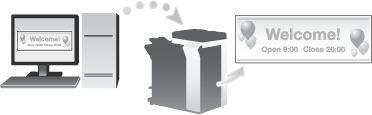
Papier imprimable
Largeur du papier | Longueur du papier | Grammage du papier |
|---|---|---|
8-1/4 à 11-11/16 pouces (210 à 297 mm) | 18 à 47‑1/4 pouces (457,3 à 1200 mm) | 33-13/16 à 55-7/8 lb (127 g/m2 à 210 g/m2) |
Lors de l'impression des données sur papier bannière, sélectionnez sur le pilote d'imprimante un type de papier qui soit approprié. Ensuite, le [Magasin Papier:] est réglé sur [Introducteur manuel] et [Résolution:] est fixé sur [600dpi].
Comment imprimer sur papier bannière
Enregistrez le format du papier bannière, puis spécifiez le format enregistré.
Si [ID & Imprimer] est réglé sur [Activer] dans [Paramètres ID & Imprimer], l'impression sur papier bannière est désactivée (valeur par défaut : [Désactiver). Pour plus de détails sur [ID & Print Settings], voir ici.
Sur l'Écran tactile de cette machine, tapez sur [Utilitaire] - [Impression bannière].
Sélectionnez [Permis], puis tapez sur [Valider].
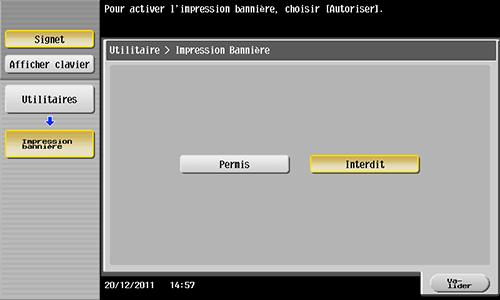
Vérifiez que l'écran de la tâche d'impression sur papier bannière s'est affiché.
Lorsqu'une tâche d'impression bannière est dans la file d'attente, la machine peut recevoir les tâches d'impression suivantes, à l'exception des tâches d'impression bannière.
Impression depuis l'ordinateur : Imprimer, Impression sécurisée, Enregistrer dans boîte utilisateur, Enregistrer dans boîte utilisateur, imprimer, Épreuve, ID&Imprimer
Impression directe depuis Web Connection : Impr., Impression sécurisée, Enregistrer dans boîte utilisateur, Épreuve, ID&Imprimer
Lorsqu'une tâche d'impression bannière est dans la file d'attente, la machine peut recevoir les tâches de fax suivantes.
G3 Fax, Fax Internet, Fax Adresse IP, PC-Fax
Les tâches suivantes restent en attente jusqu'à ce que l'impression bannière soit terminée.
Faire suivre, Distribution relais, Acheminement TSI, Émission différée, Émission Fax PC
Lorsqu'une tâche d'impression bannière est en attente, les opérations suivantes sont impossibles.
Impression, envoi et téléchargement de fichiers dans une boîte utilisateur depuis Web Connection, Numérisation WS, Numérisation TWAIN
Une fois que les réglages ci-dessus ont été effectués, démarrez l'impression depuis le PC.
Dans la fenêtre [Page Setup] (ou [Paper Setup]), ouvrez la fenêtre permettant d'enregistrer un format personnalisé.
Sous Mac OS X 10.4/10.5/10.6/10.7/10.8/10.9, sélectionnez [Manage Custom Sizes...] dans la liste des formats papier.
Sous Mac OS X 10.2/10.3, sélectionnez [Custom Paper Size] dans [Settings:].
Cliquez sur [+] (Mac OS X 10.4/10.5/10.6/10.7/10.8/10.9) ou [Add] (Mac OS X 10.2/10.3).
Entrez le nom du format papier que vous enregistrez.
Assurez-vous de bien utiliser des noms de format de papier autres que les noms existants comme A4 et Custom.
Configurez les éléments suivants.
[Page Size] / [Paper Size:] : spécifiez la largeur et la longueur souhaitées.
Cette valeur doit être comprise dans la plage autorisée du format bannière (largeur de papier : 8-1/4 à 11-11/16 pouces (210 à 297 mm), longueur de papier : 18 à 47-1/4 pouces (457,3 à 1200 mm)).
[Printer Margins:]/[Non-Printable Area:] : spécifiez les marges supérieure, inférieure, droite et gauche du papier.
Cliquez sur [OK] (Mac OS X 10.4/10.5/10.6/10.7/10.8/10.9) ou [Save] (Mac OS X 10.2/10.3).
Le format papier personnalisé est alors enregistré.
Dans [Paper Size] dans [Page Attributes], sélectionnez le format papier enregistré.
Sous Mac OS X 10.5/10.6/10.7/10.8/10.9, vous pouvez aussi sélectionner le format de papier à partir de [Paper Size:] dans la fenêtre Impression.
Pour afficher la fenêtre Print, cliquez sur [Print] dans le menu [File].
Veillez à ce que le format de papier personnalisé (enregistré à l'étape 8) s'affiche dans [Destination Paper Size] dans [Paper Handling].
Assurez-vous que [Paper Tray:] dans [Paper Tray / Output Tray] est réglé sur [Bypass Tray] et que [Paper Type:] est réglé sur le type papier désiré ([Thick 1+]/[Thick 2]/[Thick 3]), et qu'ils s'affiche en grisé afin d'éviter qu'ils ne soient modifiés.
Si [Paper Type:] n'est pas réglé sur [Thick 1+]/[Thick 2]/[Thick 3], réglez le type papier dans [Paper Settings for Each Tray...].
Si le format papier spécifié n'est pas dans la plage du format bannière, [Paper Tray:] ou [Paper Type:] ne sont pas grisées pour vous permettre de les modifier. Dans ce cas, vérifiez le paramétrage du format de papier personnalisé.
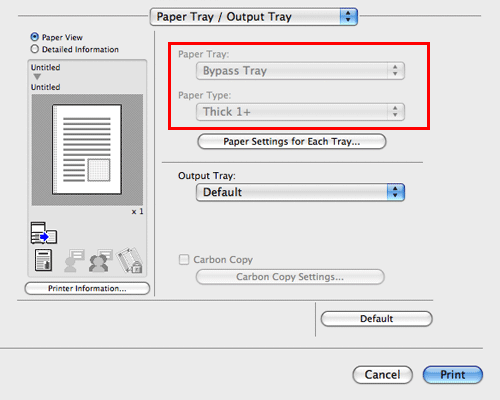
Lancez l'impression.
Un message apparaît sur l'Écran tactile pour vous inviter à charger les papiers.
Chargez le papier bannière dans l'Introducteur manuel.
Pour plus d'informations sur la manière de charger du papier bannière dans l'introducteur manuel, voir ici.
Une fois que vous avez chargé le papier bannière, tapez sur [Terminé].

L'impression sur papier bannière démarre. Soutenez à la main le papier bannière en sortie. Pour continuer l'impression, exécutez l'impression depuis l'ordinateur.
Tapez sur [Quitter].
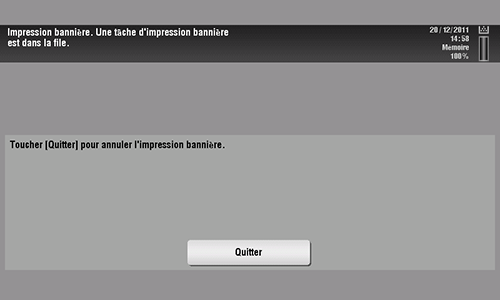
Un message confirmant la fin de l'impression bannière s'affiche. Pour mettre fin à l'impression, tapez sur [Oui].
Si une tâche est en attente, la tâche est imprimée.
